★2012年【辰】12月のカレンダーと縦線の作成方法 [投稿作品紹介]
「はりの助」ユーザーの投稿作品です。
1月 2月 3月 4月 5月 6月 7月 8月 9月 10月 11月 12月
前回の横線の作成方法の続きです。
それでは縦の線を作成しましょう。
先ほど作った枠をコピーして縦書きにすると縦の線になります。
コピーするときにコントロールキーを押したまま「コピー」ボタンを押すと全く同じ位置にコピーされます。
こちらにも枠線が付いていますので「枠線あり」のチェックを外します。付けたままでも問題はありません。
次に列数を変更します。
「文字編集」で空白の行(改行だけの行も含めた)を必要な列数分に変更しますが、今回は3行のままで説明します。
ここで注意しなければいけないのは縦書きの下線は右側に付くことです。
横書きの場合は下、つまり文字の後に下線が付くのですが縦書きの場合は文字の前に付きます。
そのために、横書きの場合は最終行を改行だけにしましたが縦書きの場合は先頭行を改行だけにして他の行は空白にするのです。
1行目:改行だけ
2行目:空白+改行
3行目:空白
3行目(最終行)の空白の後には改行を付けないので注意して下さい。
ここに改行を付けると全部で4行になってしましますので。
もう1つ、横書きで説明した行と行間の関係が少し変わってきます。
縦書きですので、縦の列を行と考えて下さい。
1行目
行間
2行目
行間
3行目
このように行間が行数より1つ少なくなりのは同じです。
ただし下線が文字より先(文字の右)に付く関係で
1行目+行間
2行目+行間
3行目
となり、今度は3行目が行間の分だけ狭くなります。
これを解決するためには
1行目+行間
2行目+行間
3行目+行間
のように、最終行の後にも行間を付けるのです。
横書きの時に「先頭行の前へ」を選択しているのを、「最終行の後へ」に変更します。
もう一つ、行間の付加も変更します。
横書きの場合は先頭行の前に行間を付加したのですが、今度は最終行の後に行間を付加します。
これで表の部分はできあがりです。
レインボーカレンダーを12ヶ月分一括してダウンロードできます。
ダウンロードページへ移動
<このブログの目次>
「おじさんとおばさんのつぶやき」もよろしく
1月 2月 3月 4月 5月 6月 7月 8月 9月 10月 11月 12月
前回の横線の作成方法の続きです。
それでは縦の線を作成しましょう。
先ほど作った枠をコピーして縦書きにすると縦の線になります。
コピーするときにコントロールキーを押したまま「コピー」ボタンを押すと全く同じ位置にコピーされます。
こちらにも枠線が付いていますので「枠線あり」のチェックを外します。付けたままでも問題はありません。
次に列数を変更します。
「文字編集」で空白の行(改行だけの行も含めた)を必要な列数分に変更しますが、今回は3行のままで説明します。
ここで注意しなければいけないのは縦書きの下線は右側に付くことです。
横書きの場合は下、つまり文字の後に下線が付くのですが縦書きの場合は文字の前に付きます。
そのために、横書きの場合は最終行を改行だけにしましたが縦書きの場合は先頭行を改行だけにして他の行は空白にするのです。
1行目:改行だけ
2行目:空白+改行
3行目:空白
3行目(最終行)の空白の後には改行を付けないので注意して下さい。
ここに改行を付けると全部で4行になってしましますので。
もう1つ、横書きで説明した行と行間の関係が少し変わってきます。
縦書きですので、縦の列を行と考えて下さい。
1行目
行間
2行目
行間
3行目
このように行間が行数より1つ少なくなりのは同じです。
ただし下線が文字より先(文字の右)に付く関係で
1行目+行間
2行目+行間
3行目
となり、今度は3行目が行間の分だけ狭くなります。
これを解決するためには
1行目+行間
2行目+行間
3行目+行間
のように、最終行の後にも行間を付けるのです。
横書きの時に「先頭行の前へ」を選択しているのを、「最終行の後へ」に変更します。
もう一つ、行間の付加も変更します。
横書きの場合は先頭行の前に行間を付加したのですが、今度は最終行の後に行間を付加します。
これで表の部分はできあがりです。
レインボーカレンダーを12ヶ月分一括してダウンロードできます。
ダウンロードページへ移動
<このブログの目次>
「おじさんとおばさんのつぶやき」もよろしく
★2012年【辰】12月のカレンダーと横線の作成方法 [投稿作品紹介]
「はりの助」ユーザーの投稿作品です。
1月 2月 3月 4月 5月 6月 7月 8月 9月 10月 11月
それではこのカレンダーの作成方法を説明します。
大きなポイントは表のようになる部分をどう作成するかです。
これには下線を使います。
それではまず横線を作成しましょう。
この時のポイントは空白に下線を付けることです。空白の文字だと空白自体は表示されません。でも空白も文字として認識しますので下線は表示されます。
3行の表にするには空白の行を3つ作成します。
その方法は、空白を入力して改行します(改行はコントロールキーを押したままエンターキーを押す)。これをあと2回繰り返すので。
このあと周囲に枠線を付けますが、このままだと最終行の下線と枠線がダブりますので、次のように最終行は空白を除いて改行だけに変更します。
空白+改行
空白+改行
改行だけ
次に枠全体に枠線を付けます。
枠線を付けたら上下左右に余白が付いて枠全体が大きくなるので余白を0にします。
上側余白を0にして、あとは「上を複写」ボタンを押すと簡単です。
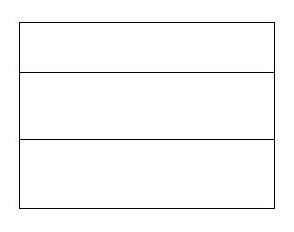
これで横線と周囲の枠ができたのですが、よく見ると1行目が狭くなっています。
これは行間が関係しています。
1行目
行間
2行目
行間
3行目
このように行間は行と行の間なので、行数より1つ少なくなります。
これを表で考えると
1行目
行間+2行目
行間+3行目
となり、1行目は行間の分だけ狭くなることが分かります。
これを解決するためには
行間+1行目
行間+2行目
行間+3行目
のように、1行目の前にも行間を付けるのです。
「はりの助」にはこれを簡単にできる機能があります。
「行間付加」という機能です。
ここで「先頭行の前へ」を選択すると1行目の前にも行間が付加され、行数と行間の数が同じになります。
これで横線のできあがりです。
今度は縦線を作成するのですが、どうしたらいいでしょうか。
考えてみて下さい。
答えは明日説明します。
拡大
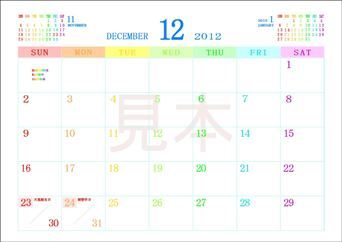
レインボーカレンダーを12ヶ月分一括してダウンロードできます。
ダウンロードページへ移動
<このブログの目次>
「おじさんとおばさんのつぶやき」もよろしく
1月 2月 3月 4月 5月 6月 7月 8月 9月 10月 11月
それではこのカレンダーの作成方法を説明します。
大きなポイントは表のようになる部分をどう作成するかです。
これには下線を使います。
それではまず横線を作成しましょう。
この時のポイントは空白に下線を付けることです。空白の文字だと空白自体は表示されません。でも空白も文字として認識しますので下線は表示されます。
3行の表にするには空白の行を3つ作成します。
その方法は、空白を入力して改行します(改行はコントロールキーを押したままエンターキーを押す)。これをあと2回繰り返すので。
このあと周囲に枠線を付けますが、このままだと最終行の下線と枠線がダブりますので、次のように最終行は空白を除いて改行だけに変更します。
空白+改行
空白+改行
改行だけ
次に枠全体に枠線を付けます。
枠線を付けたら上下左右に余白が付いて枠全体が大きくなるので余白を0にします。
上側余白を0にして、あとは「上を複写」ボタンを押すと簡単です。
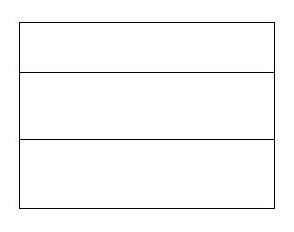
これで横線と周囲の枠ができたのですが、よく見ると1行目が狭くなっています。
これは行間が関係しています。
1行目
行間
2行目
行間
3行目
このように行間は行と行の間なので、行数より1つ少なくなります。
これを表で考えると
1行目
行間+2行目
行間+3行目
となり、1行目は行間の分だけ狭くなることが分かります。
これを解決するためには
行間+1行目
行間+2行目
行間+3行目
のように、1行目の前にも行間を付けるのです。
「はりの助」にはこれを簡単にできる機能があります。
「行間付加」という機能です。
ここで「先頭行の前へ」を選択すると1行目の前にも行間が付加され、行数と行間の数が同じになります。
これで横線のできあがりです。
今度は縦線を作成するのですが、どうしたらいいでしょうか。
考えてみて下さい。
答えは明日説明します。
拡大
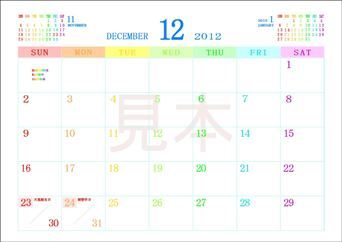
レインボーカレンダーを12ヶ月分一括してダウンロードできます。
ダウンロードページへ移動
<このブログの目次>
「おじさんとおばさんのつぶやき」もよろしく
★2012年【辰】11月のカレンダーと制作の工夫点 [投稿作品紹介]
「はりの助」ユーザーの投稿作品です。
1月 2月 3月 4月 5月 6月 7月 8月 9月 11月
このカレンダーの作者 huesaku さんに制作についての動機や工夫点などをお聞きしていますので、今回は工夫点について紹介します。
huesaku さんは「どうすれば思った形になるのかをパズル的に考えていくのが楽しい」ということで、制作の過程も楽しんでいるようです。
「はりの助」は1つの文字枠内で部分的に色を変えることができます。しかし何ヶ所も色を変えるとなると結構な手間がかかります。そのことの工夫も書かれています。
********************************************************
上両サイドに前月と翌月を作るときに一ヶ月を1つの枠でと思ったのですが、それだと一週間ごとの色分け作業が結構大変だなあと思いました。
元を1つ作れば他の月は数字を入れ替えるだけで簡単に出来るようにと考えていたからです。
それで色々試行錯誤して縦一週間分を1つの枠にすることにしました。
この頃はまだファイル間のコピペが出来なかった(もしくは知らなかった)のでそうしたのですが、今は、1つのファイルにすべてのパターンを作っておいてコピペしていけば楽かなあと思っています。
後は、レインボーにこだわったために印刷したら黄色が見づらくなりました。黄色はどんなに濃くしても黄色なんですね。それですこしオレンジに寄せてありますが、それでもまだ見づらいので、どうしようかと考え中です。
何はともあれスケッチブックに印刷して我が家の年間予定を盛り込んだカレンダーが出来ました。
壁にかけて眺めているとちょっとうれしい気分です。
********************************************************
拡大
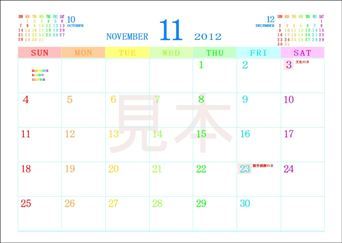
レインボーカレンダーを12ヶ月分一括してダウンロードできます。
ダウンロードページへ移動
<このブログの目次>
「おじさんとおばさんのつぶやき」もよろしく
1月 2月 3月 4月 5月 6月 7月 8月 9月 11月
このカレンダーの作者 huesaku さんに制作についての動機や工夫点などをお聞きしていますので、今回は工夫点について紹介します。
huesaku さんは「どうすれば思った形になるのかをパズル的に考えていくのが楽しい」ということで、制作の過程も楽しんでいるようです。
「はりの助」は1つの文字枠内で部分的に色を変えることができます。しかし何ヶ所も色を変えるとなると結構な手間がかかります。そのことの工夫も書かれています。
********************************************************
上両サイドに前月と翌月を作るときに一ヶ月を1つの枠でと思ったのですが、それだと一週間ごとの色分け作業が結構大変だなあと思いました。
元を1つ作れば他の月は数字を入れ替えるだけで簡単に出来るようにと考えていたからです。
それで色々試行錯誤して縦一週間分を1つの枠にすることにしました。
この頃はまだファイル間のコピペが出来なかった(もしくは知らなかった)のでそうしたのですが、今は、1つのファイルにすべてのパターンを作っておいてコピペしていけば楽かなあと思っています。
後は、レインボーにこだわったために印刷したら黄色が見づらくなりました。黄色はどんなに濃くしても黄色なんですね。それですこしオレンジに寄せてありますが、それでもまだ見づらいので、どうしようかと考え中です。
何はともあれスケッチブックに印刷して我が家の年間予定を盛り込んだカレンダーが出来ました。
壁にかけて眺めているとちょっとうれしい気分です。
********************************************************
拡大
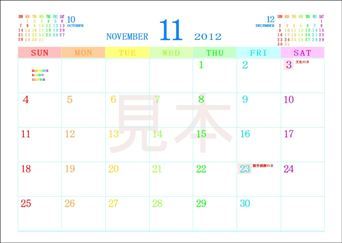
レインボーカレンダーを12ヶ月分一括してダウンロードできます。
ダウンロードページへ移動
<このブログの目次>
「おじさんとおばさんのつぶやき」もよろしく
★2012年【辰】10月のカレンダーと制作のきっかけ [投稿作品紹介]
「はりの助」ユーザーの投稿作品です。
1月 2月 3月 4月 5月 6月 7月 8月 9月
このカレンダーの作者 huesaku さんに制作についての動機や工夫点などをお聞きしました。
「はりの助」には単独の線を引く機能は現時点ではありません。今後追加する予定です。
他の方法で引くことはできますので、次のような表を作ることは可能です。
ただこのことはマニュアルにも書いていません。
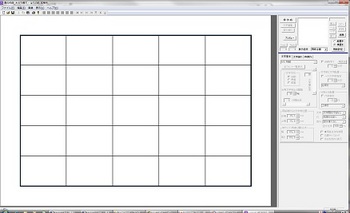
huesaku さんはこの機能を自分で発見してあるものを作成しています。
それを見たときに「はりの助」でこんなことができるのかと私は驚いてしまいました。
あるものについてはまた紹介します。
「はりの助」で表のようなものが作れることを発見した huesaku さんは次のように考えたそうです。
********************************************************
そこで、これはそのまま表になることに気が付いてこれを使って何か出来ないかと考えたのが始まりです。
このタイプのカレンダーはずっと何年も使っていて毎年年末になると気に入ったのを探すのに時間を費やされているので、せっかくだからカレンダーを作ってしまおうと思ったわけです。
********************************************************
拡大
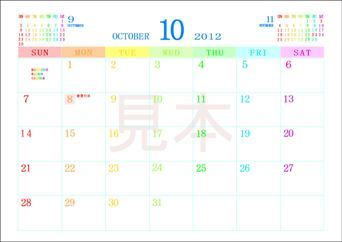
レインボーカレンダーを12ヶ月分一括してダウンロードできます。
ダウンロードページへ移動
<このブログの目次>
「おじさんとおばさんのつぶやき」もよろしく
1月 2月 3月 4月 5月 6月 7月 8月 9月
このカレンダーの作者 huesaku さんに制作についての動機や工夫点などをお聞きしました。
「はりの助」には単独の線を引く機能は現時点ではありません。今後追加する予定です。
他の方法で引くことはできますので、次のような表を作ることは可能です。
ただこのことはマニュアルにも書いていません。
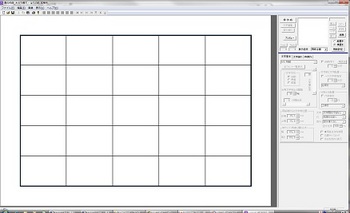
huesaku さんはこの機能を自分で発見してあるものを作成しています。
それを見たときに「はりの助」でこんなことができるのかと私は驚いてしまいました。
あるものについてはまた紹介します。
「はりの助」で表のようなものが作れることを発見した huesaku さんは次のように考えたそうです。
********************************************************
そこで、これはそのまま表になることに気が付いてこれを使って何か出来ないかと考えたのが始まりです。
このタイプのカレンダーはずっと何年も使っていて毎年年末になると気に入ったのを探すのに時間を費やされているので、せっかくだからカレンダーを作ってしまおうと思ったわけです。
********************************************************
拡大
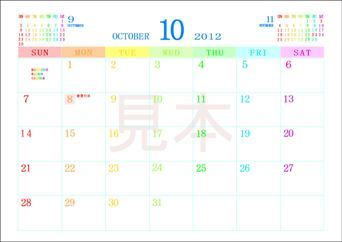
レインボーカレンダーを12ヶ月分一括してダウンロードできます。
ダウンロードページへ移動
<このブログの目次>
「おじさんとおばさんのつぶやき」もよろしく
★2012年【辰】9月のカレンダーとダウンロードのご案内 [投稿作品紹介]
「はりの助」ユーザーの投稿作品です。
1月 2月 3月 4月 5月 6月 7月 8月
お待たせしました。
レインボーカレンダーを12ヶ月分一括してダウンロードできるようにしました。
レインボーカレンダーの1年用も含まれています。
もちろん無料ですし、作者の huesaku さんからは「自由に編集してご利用下さい」とのメッセージをいただいています。
ダウンロードページへ移動
一括してダウンロードはできますが、残り3ヶ月のカレンダーも紹介していきます。
またこのカレンダーを「はりの助」で作る方法の説明もしますので引き続きご覧下さい。
1年用の使い方は12月まで紹介してから説明します。
拡大
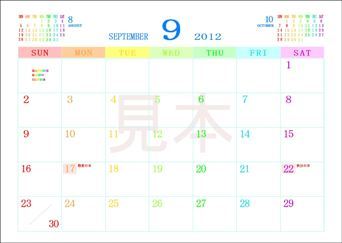
<このブログの目次>
「おじさんとおばさんのつぶやき」もよろしく
1月 2月 3月 4月 5月 6月 7月 8月
お待たせしました。
レインボーカレンダーを12ヶ月分一括してダウンロードできるようにしました。
レインボーカレンダーの1年用も含まれています。
もちろん無料ですし、作者の huesaku さんからは「自由に編集してご利用下さい」とのメッセージをいただいています。
ダウンロードページへ移動
一括してダウンロードはできますが、残り3ヶ月のカレンダーも紹介していきます。
またこのカレンダーを「はりの助」で作る方法の説明もしますので引き続きご覧下さい。
1年用の使い方は12月まで紹介してから説明します。
拡大
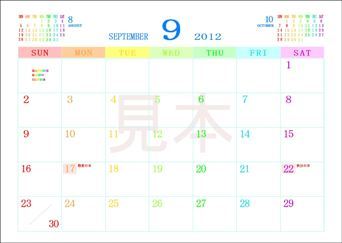
<このブログの目次>
「おじさんとおばさんのつぶやき」もよろしく
★2012年【辰】8月のカレンダーとheusakuさんの嬉しいメール [投稿作品紹介]
「はりの助」ユーザーの投稿作品です。
1月 2月 3月 4月 5月 6月 7月
「はりの助」は1月7日にデビューし、2月2日にベクターの新着ソフトレビューに選ばれて掲載されました。
それを見てfuesakuさんがすぐに次のような嬉しいメールを送ってくれました。
その時の記事はここをクリックして下さい
********************************************************
ベクターのレビューを見ました。
このように選ばれるのはすばらしいことですね。
将来的には画像の挿入も可能になるということで楽しみにしています。
今はカレンダーを作ってみたりして楽しんでいますが、
画像が扱えるようになると使用頻度が格段に増えます。
というか今までワープロでやっていた作業のほとんどがこれになると思います。
立ち上がりが早くて操作も軽快なので重宝しそうです。
********************************************************
最初は「貼り紙ワープロ はりの助」という名前デビューしました。
7月のバージョンアップで画像の挿入に対応し、活用範囲が広がったことから
「フリーレイアウトワープロ はりの助」と名称を変更しました。
「はりの助」を良く理解してくれていると、とても嬉しかったのですが、
「ワープロでの作業のほとんどがこれになると思います。」
は少し褒めすぎではないかと思いました。
しかし、fuesakuさんはご自分の仕事でそのように活用してくれているそうです。
また私自身実際に仕事で使ってみると、通常の文書形式以外のものはかなりの場面で「はりの助」を使っています。
まだまだ改良を続けて「はりの助」を手元になくてはならないツールにしていくつもりです。
拡大
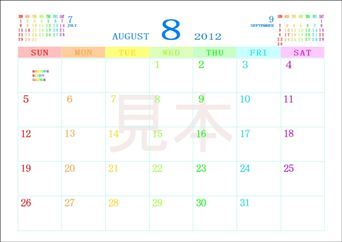
「フリーレイアウトワープロ はりの助」はシェアウェア(1,890円)ですが1ヶ月間は全機能を無料でお試しいただけます。
その後はフリーソフト版の「貼り紙ワープロ はりの助」に切り替わり、機能限定にはなりますが使い続けることができます。
詳しくはホームページをご覧下さい。
ベクターからダウンロードできますので、まずは年賀状作成に是非お試し下さい。
<このブログの目次>
「おじさんとおばさんのつぶやき」もよろしく
人気ブログランキングへ
上の行をクリックすると「人気ブログランキング」のページを表示します。
そして、「人気ブログランキング」でのこのブログの人気ポイントが加算されます。
1月 2月 3月 4月 5月 6月 7月
「はりの助」は1月7日にデビューし、2月2日にベクターの新着ソフトレビューに選ばれて掲載されました。
それを見てfuesakuさんがすぐに次のような嬉しいメールを送ってくれました。
その時の記事はここをクリックして下さい
********************************************************
ベクターのレビューを見ました。
このように選ばれるのはすばらしいことですね。
将来的には画像の挿入も可能になるということで楽しみにしています。
今はカレンダーを作ってみたりして楽しんでいますが、
画像が扱えるようになると使用頻度が格段に増えます。
というか今までワープロでやっていた作業のほとんどがこれになると思います。
立ち上がりが早くて操作も軽快なので重宝しそうです。
********************************************************
最初は「貼り紙ワープロ はりの助」という名前デビューしました。
7月のバージョンアップで画像の挿入に対応し、活用範囲が広がったことから
「フリーレイアウトワープロ はりの助」と名称を変更しました。
「はりの助」を良く理解してくれていると、とても嬉しかったのですが、
「ワープロでの作業のほとんどがこれになると思います。」
は少し褒めすぎではないかと思いました。
しかし、fuesakuさんはご自分の仕事でそのように活用してくれているそうです。
また私自身実際に仕事で使ってみると、通常の文書形式以外のものはかなりの場面で「はりの助」を使っています。
まだまだ改良を続けて「はりの助」を手元になくてはならないツールにしていくつもりです。
拡大
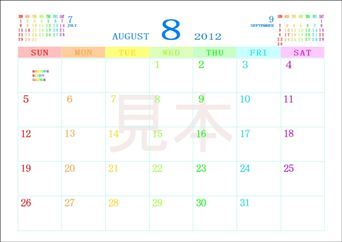
「フリーレイアウトワープロ はりの助」はシェアウェア(1,890円)ですが1ヶ月間は全機能を無料でお試しいただけます。
その後はフリーソフト版の「貼り紙ワープロ はりの助」に切り替わり、機能限定にはなりますが使い続けることができます。
詳しくはホームページをご覧下さい。
ベクターからダウンロードできますので、まずは年賀状作成に是非お試し下さい。
<このブログの目次>
「おじさんとおばさんのつぶやき」もよろしく
人気ブログランキングへ
上の行をクリックすると「人気ブログランキング」のページを表示します。
そして、「人気ブログランキング」でのこのブログの人気ポイントが加算されます。
★2012年【辰】7月のカレンダーと作者紹介 [投稿作品紹介]
「はりの助」ユーザーの投稿作品です。
1月 2月 3月 4月 5月 6月
このレインボーカレンダーの作者は huesaku さんという方です。
もちろんハンドルネームですが、「ふえさく」さんと読みます。
huesaku さんは「はりの助」がデビューしてすぐにユーザーになってくれました。
郵便振替で送金してくれたのですが、ご自分で払込用紙への位置合わせ印刷を行っていました。
今は払込用紙に印刷できるファイルをサンプルとして添付していますし、ホームページからダウンロードできるようにしていますが、その頃は私がまだ準備していなかったのでご自分で作られたのです。
「はりの助」は7月のバージョンアップで画像も扱えるようになり、スキャナで読み込んで下絵にすれば払込用紙にでも履歴書にでも簡単に位置合わせができるのですが、その頃は払込用紙を定規で測っての作業を丁寧にしてくれたのです。
そんな huesaku さんの素晴らしいカレンダー、今回は7月です。
拡大
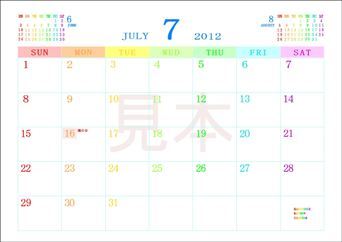
<このブログの目次>
「おじさんとおばさんのつぶやき」もよろしく
人気ブログランキングへ
上の行をクリックすると「人気ブログランキング」のページを表示します。
そして、「人気ブログランキング」でのこのブログの人気ポイントが加算されます。
1月 2月 3月 4月 5月 6月
このレインボーカレンダーの作者は huesaku さんという方です。
もちろんハンドルネームですが、「ふえさく」さんと読みます。
huesaku さんは「はりの助」がデビューしてすぐにユーザーになってくれました。
郵便振替で送金してくれたのですが、ご自分で払込用紙への位置合わせ印刷を行っていました。
今は払込用紙に印刷できるファイルをサンプルとして添付していますし、ホームページからダウンロードできるようにしていますが、その頃は私がまだ準備していなかったのでご自分で作られたのです。
「はりの助」は7月のバージョンアップで画像も扱えるようになり、スキャナで読み込んで下絵にすれば払込用紙にでも履歴書にでも簡単に位置合わせができるのですが、その頃は払込用紙を定規で測っての作業を丁寧にしてくれたのです。
そんな huesaku さんの素晴らしいカレンダー、今回は7月です。
拡大
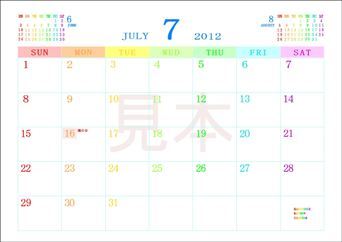
<このブログの目次>
「おじさんとおばさんのつぶやき」もよろしく
人気ブログランキングへ
上の行をクリックすると「人気ブログランキング」のページを表示します。
そして、「人気ブログランキング」でのこのブログの人気ポイントが加算されます。
★2012年【辰】6月のカレンダーとCubePDF [投稿作品紹介]
「はりの助」ユーザーの投稿作品です。
1月 2月 3月 4月 5月
今回も壁紙にする方法を説明します。
紙に印刷するのと同じ感覚でPDFやJPEGに変換してくれるソフトがあります。
色々なソフトがあると思いますが、私は「CubePDF」というフリーソフトを利用しています。
このソフトをダウンロードしてインストールしておけば、使い方はいたって簡単です。
CubePDFのダウンロード
どのソフトから使うのも同じ方法ですが、印刷をするときにプリンターを選択する欄でCubePDFを選びます。
そして印刷を実行すると、PDFにするかJPEGにするかを設定できる画面になります。
そこでJPEGを選択してから解像度を指定します。
これだけでJPEGファイルができあがりです。詳しくは「CubePDF」のマニュアルをご覧下さい。
CubePDFのマニュアル
ファイル名とファイルの保存先の指定が「出力ファイル」となっていて、少し分かりにくいかもしれないので注意して下さい。
拡大
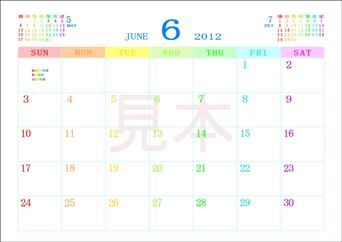
<このブログの目次>
「おじさんとおばさんのつぶやき」もよろしく
人気ブログランキングへ
上の行をクリックすると「人気ブログランキング」のページを表示します。
そして、「人気ブログランキング」でのこのブログの人気ポイントが加算されます。
1月 2月 3月 4月 5月
今回も壁紙にする方法を説明します。
紙に印刷するのと同じ感覚でPDFやJPEGに変換してくれるソフトがあります。
色々なソフトがあると思いますが、私は「CubePDF」というフリーソフトを利用しています。
このソフトをダウンロードしてインストールしておけば、使い方はいたって簡単です。
CubePDFのダウンロード
どのソフトから使うのも同じ方法ですが、印刷をするときにプリンターを選択する欄でCubePDFを選びます。
そして印刷を実行すると、PDFにするかJPEGにするかを設定できる画面になります。
そこでJPEGを選択してから解像度を指定します。
これだけでJPEGファイルができあがりです。詳しくは「CubePDF」のマニュアルをご覧下さい。
CubePDFのマニュアル
ファイル名とファイルの保存先の指定が「出力ファイル」となっていて、少し分かりにくいかもしれないので注意して下さい。
拡大
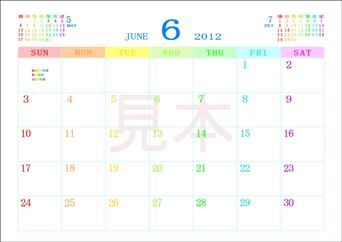
<このブログの目次>
「おじさんとおばさんのつぶやき」もよろしく
人気ブログランキングへ
上の行をクリックすると「人気ブログランキング」のページを表示します。
そして、「人気ブログランキング」でのこのブログの人気ポイントが加算されます。
★2012年【辰】5月のカレンダーとプリントスクリーン [投稿作品紹介]
「はりの助」ユーザーの投稿作品です。
1月 2月 3月 4月
この前の4月に続いて壁紙にする方法を説明します。
ウィンドウズのパソコンでは、キーボードに「PrintScreen」と書かれた(PriScn のように省略されている場合もあります)キーがあります。
このキーを押すと画面全体がコピーされるので、それをペイントなどに貼り付けることができます。
「PrintScreen」を押すときに「Alt」キーを一緒に押すと、選択されているウィンドだけがコピーされます。
ペイントもウィンドウズに付属のソフトでアクセサリの中にあります。
ペイントに貼り付けたら、必要な範囲を選択してトリミングします。
そして名前を付けて保存したら完了です。
保存形式は何種類かあるので、必要な形式を選択します。
ペイントではサイズ変更もできますし、不要な部分を消しゴムで消すこともできます。
拡大
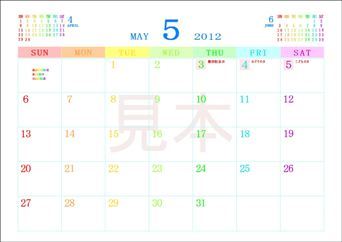
<このブログの目次>
「おじさんとおばさんのつぶやき」もよろしく
人気ブログランキングへ
上の行をクリックすると「人気ブログランキング」のページを表示します。
そして、「人気ブログランキング」でのこのブログの人気ポイントが加算されます。
1月 2月 3月 4月
この前の4月に続いて壁紙にする方法を説明します。
ウィンドウズのパソコンでは、キーボードに「PrintScreen」と書かれた(PriScn のように省略されている場合もあります)キーがあります。
このキーを押すと画面全体がコピーされるので、それをペイントなどに貼り付けることができます。
「PrintScreen」を押すときに「Alt」キーを一緒に押すと、選択されているウィンドだけがコピーされます。
ペイントもウィンドウズに付属のソフトでアクセサリの中にあります。
ペイントに貼り付けたら、必要な範囲を選択してトリミングします。
そして名前を付けて保存したら完了です。
保存形式は何種類かあるので、必要な形式を選択します。
ペイントではサイズ変更もできますし、不要な部分を消しゴムで消すこともできます。
拡大
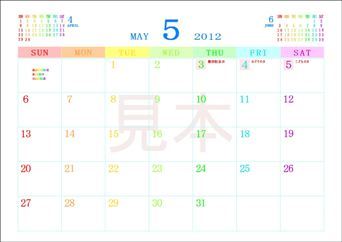
<このブログの目次>
「おじさんとおばさんのつぶやき」もよろしく
人気ブログランキングへ
上の行をクリックすると「人気ブログランキング」のページを表示します。
そして、「人気ブログランキング」でのこのブログの人気ポイントが加算されます。
★2012年【辰】4月のカレンダーとSnipping Tool [投稿作品紹介]
「はりの助」ユーザーの投稿作品です。
1月
2月
3月
今回は4月です。
このレインボーカレンダーはとてもきれいですよね。
壁紙としても使えるのではないでしょうか。
現時点では「はりの助」から直接画像に変換することはできませんが、いくつか方法があります。
ウィンドウズ7であれば、「Snipping Tool」というソフトがアクセサリの中にあります。
これは画面の一部を範囲指定して画像に取り込むことができるソフトです。
画像の形式は、JPEG、PNG、GIF に対応しています。
拡大
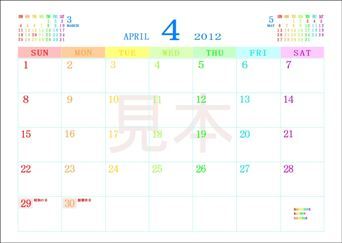
<このブログの目次>
「おじさんとおばさんのつぶやき」もよろしく
人気ブログランキングへ
上の行をクリックすると「人気ブログランキング」のページを表示します。
そして、「人気ブログランキング」でのこのブログの人気ポイントが加算されます。
1月
2月
3月
今回は4月です。
このレインボーカレンダーはとてもきれいですよね。
壁紙としても使えるのではないでしょうか。
現時点では「はりの助」から直接画像に変換することはできませんが、いくつか方法があります。
ウィンドウズ7であれば、「Snipping Tool」というソフトがアクセサリの中にあります。
これは画面の一部を範囲指定して画像に取り込むことができるソフトです。
画像の形式は、JPEG、PNG、GIF に対応しています。
拡大
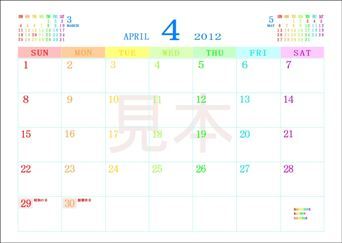
<このブログの目次>
「おじさんとおばさんのつぶやき」もよろしく
人気ブログランキングへ
上の行をクリックすると「人気ブログランキング」のページを表示します。
そして、「人気ブログランキング」でのこのブログの人気ポイントが加算されます。



